LINEで絵文字が追加されないとき、どうすればいいのか困っていませんか?特にスマホやパソコンにあまり詳しくない方にとって、こうした問題はストレスの元ですよね。今回は、そんなお悩みを解消するために、LINEの絵文字が追加されない原因とその対処法を、初心者の方にもわかりやすくご紹介します。
LINEの絵文字が追加されない原因とは?
まずは、絵文字が追加されない主な原因を見ていきましょう。
LINEアプリのバージョンが古い
LINEアプリが最新の状態でないと、新しい絵文字が表示されないことがあります。アプリのアップデートを確認してみましょう。
スマホのOSが古い
スマホのOS(iOSやAndroid)が古いと、新しい絵文字が表示されないことがあります。OSのアップデートが可能か確認してみてください。
サジェスト表示がオフになっている
LINEの設定で「サジェスト表示」がオフになっていると、絵文字が表示されません。設定を確認してみましょう。
インターネット接続の問題
インターネット接続が不安定だと、絵文字が正しく表示されないことがあります。Wi-Fiやモバイルデータの接続状態を確認してみてください。
スマホのストレージ容量不足
スマホのストレージ容量が不足していると、絵文字のダウンロードや表示に支障をきたすことがあります。不要なアプリやデータを削除して、空き容量を確保してみましょう。
LINEの絵文字が追加されないときの対処法
次に、上記の原因に対する具体的な対処法をご紹介します。
LINEアプリを最新バージョンにアップデートする
アプリストア(App StoreやGoogle Play)を開き、LINEアプリのアップデートがある場合は、最新バージョンに更新してみましょう。
スマホのOSを最新バージョンにアップデートする
スマホの設定から「ソフトウェア更新」を選択し、最新のOSにアップデートしてみてください。
サジェスト表示をオンにする
LINEアプリを開き、設定から「スタンプ」→「サジェスト表示」を選択し、スイッチをオンにしてみましょう。
インターネット接続を確認する
Wi-Fiやモバイルデータの接続状態を確認し、問題があれば再接続してみてください。
ストレージ容量を確保する
不要なアプリやデータを削除し、スマホの空き容量を増やしてみましょう。
よくある質問や疑問
Q1: LINEの絵文字が消えた場合、どうすればいいですか?
絵文字が消えた場合、LINEの設定から「スタンプ」→「マイスタンプ」→「絵文字」を選択し、再ダウンロードしてみてください。
Q2: 絵文字のサジェスト表示がうまくいかない場合、どうすればいいですか?
LINEの設定から「スタンプ」→「サジェスト表示」を確認し、言語の削除や再インストールを試してみてください。
Q3: 絵文字がテキストとして表示される場合、どうすればいいですか?
入力形式を絵文字モードに切り替えてみてください。画面左上の顔アイコンをタップすると、絵文字モードに切り替わります。
今すぐ解決したい!どうしたらいい?
いま、あなたを悩ませているITの問題を解決します!
「エラーメッセージ、フリーズ、接続不良…もうイライラしない!」
あなたはこんな経験はありませんか?
✅ ExcelやWordの使い方がわからない💦
✅ 仕事の締め切り直前にパソコンがフリーズ💦
✅ 家族との大切な写真が突然見られなくなった💦
✅ オンライン会議に参加できずに焦った💦
✅ スマホの重くて重要な連絡ができなかった💦
平均的な人は、こうしたパソコンやスマホ関連の問題で年間73時間(約9日分の働く時間!)を無駄にしています。あなたの大切な時間が今この悩んでいる瞬間も失われています。
LINEでメッセージを送れば即時解決!
すでに多くの方が私の公式LINEからお悩みを解決しています。
最新のAIを使った自動応答機能を活用していますので、24時間いつでも即返信いたします。
誰でも無料で使えますので、安心して使えます。
問題は先のばしにするほど深刻化します。
小さなエラーがデータ消失や重大なシステム障害につながることも。解決できずに大切な機会を逃すリスクは、あなたが思う以上に高いのです。
あなたが今困っていて、すぐにでも解決したいのであれば下のボタンをクリックして、LINEからあなたのお困りごとを送って下さい。
ぜひ、あなたの悩みを私に解決させてください。
まとめ
LINEの絵文字が追加されない原因とその対処法についてご紹介しました。スマホやパソコンに詳しくない方でも、上記の方法を試すことで、問題が解決する可能性があります。もし、それでも解決しない場合は、LINEの公式サポートに問い合わせてみてください。
他にも疑問やお悩み事があれば、お気軽にLINEからお声掛けください。




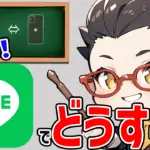

コメント